Comment activer les alias d'exécution d'application dans Windows 10
Windows 10 a une nouvelle fonctionnalité. L'utilisateur peut activer des alias d'exécution d'application pour les applications Store. Au lieu du schéma d'URI qui pourrait être utilisé pour démarrer une application Store, vous pouvez activer un alias qui apparaît comme un nom de fichier exécutable normal. Passons en revue cette fonctionnalité en détail.
Publicité
Windows 10 prend en charge un schéma d'URI spécial pour les applications Store. On dirait
Nom de l'application: Nom de la ressource et peut être utilisé pour lancer une application directement et également ouvrir directement certaines pages et fonctionnalités de l'application. L'application Calculatrice peut être ouvert directement avec la commande calculatrice://, Microsoft Edge peut être lancé avec la commande ms-edge://, Cortana a la commande cortana://, etc. VoirExécutez les applications Windows 10 directement avec ces commandes.
Ce n'est pas seulement pour les applications Store. La même astuce peut être utilisée pour ouvrir n'importe quelle page de l'application Paramètres directement. L'application fournit le schéma d'URI "ms-settings", qui vous permet également de créer des raccourcis pour appeler une action directe comme "Vérifier les mises à jour".
En plus de ce schéma d'URI, des versions récentes de Windows 10 Support alias d'exécution d'application. Lorsqu'ils sont activés, ils permettent de créer un alias facile à mémoriser pour les applications Store qui ressemble à un nom de fichier exécutable normal. Par exemple, le navigateur Edge peut avoir l'alias microsoftedge.exe.
Voyons comment activer les alias d'exécution d'application dans Windows 10.
Activer les alias d'exécution d'application dans Windows 10
- Ouvert Paramètres.
- Accédez à Applications > Applications et fonctionnalités.
- A droite, cliquez sur le Gérer les alias d'exécution d'application lien dans la section "Applications et fonctionnalités".
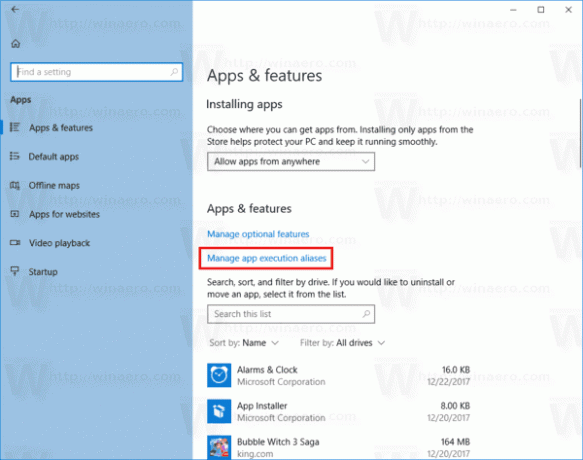
- Sur la page suivante, vous verrez la liste des applications. Sélectionnez une application et tournez l'interrupteur à bascule à côté du nom de l'application pour activer l'alias d'exécution d'application.
Répétez les étapes ci-dessus pour toutes les applications requises et vous avez terminé.
Vous désactivez l'alias activé à tout moment à l'aide de l'option d'interrupteur à bascule.
Au cas où, j'ai deux alias d'application Store: spotify.exe pour Spotify et MicrosoftEdge.exe pour le navigateur Edge.
Cette fonctionnalité peut être utile pour les utilisateurs avancés qui souhaitent exécuter leurs applications préférées à l'aide d'alias de la boîte de dialogue Exécuter ou à l'aide d'un fichier batch. En outre, cela permettra une intégration en douceur des applications pour les applications de bureau et de magasin, où une application classique peut lancer une application de magasin à l'aide de son alias.
L'idée des alias d'application est nouvelle pour les applications Store, mais pas nouvelle pour le système d'exploitation Windows. Le système d'exploitation prend en charge des alias d'applications utiles appelés « Chemins d'applications » pour les applications de bureau pendant de nombreuses années. En l'utilisant, vous pouvez rapidement définir un alias personnalisé pour votre application préférée. De nombreuses applications définissent des alias directement. Par exemple, Internet Explorer a l'alias "iexplore.exe", Microsoft Word, une fois installé, a l'alias "winword.exe".
Les alias de l'application Desktop sont décrits en détail dans l'article suivant :
Lancez vos applications préférées avec des alias utiles à partir de la boîte de dialogue Exécuter
C'est ça.


